Quick Start
このページでは、製品を使い始めるための手順をご案内します。
1. Arturia Software Center(ASC)をダウンロードしてインストールします

Arturia Software Center (ASC) では、Arturiaバーチャル・インストゥルメントのアクティベーション、インストール、アップデートをコンピュータ上で行うことができます。
Arturiaの他のソフトウェアのデモ版だけでなく、お持ちのソフトウェアにもアクセスできます。
2. Arturia Software Centerにログインします。

My Arturiaアカウントと同じメール・アドレスとパスワードを入力します。
その後、製品ライセンスがメイン・パネルに表示されます。
My Arturiaアカウントをお持ちでない場合は、「Create Account」(アカウント作成) をクリックし、表示される手順に従ってアカウントを作成してください。
If you're using an offline computer, please follow the process described in this article
Arturiaのウェブサイト上でソフトウェアのライセンスをご購入された場合、自動的にアカウントが登録されます。もしまだウェブサイト上での購入をされていない場合は、メイン画面の上部にある「Register a new product」(新しく購入した製品を登録する) ボタンをクリックしてください。
3. ASCで製品をインストールし、アクティベートします。

リストの中からお使いの製品を探し、「Install」(インストール) ボタンをクリックすると、サイレント・インストールが始まります。
初回は保存先フォルダを設定するよう求められます。
アクティベートされるまで、製品はデモ・モードのままです。
「Activate」(アクティベート) ボタンをクリックします。これで新しいソフトウェアがアクティベート (有効化) されます。
これで、最大5台のコンピュータまで同時に使用できるようになります。他のコンピュータでも同様の操作を繰り返してください。
4. お持ちのプラグインを開く
お使いの製品はスタンドアローン・ソフトウェアとしてはご使用いただけません。
DAW (デジタル・オーディオ・ワークステーション) でのみご使用になれまます。
Click on the icons to see how to select and use your new effect in the most popular DAWs:
Discover, experiment, enjoy!
 ABLETON LIVE
ABLETON LIVE BITWIG
BITWIG CUBASE
CUBASE FL STUDIO
FL STUDIO LOGIC PRO X
LOGIC PRO X PRO TOOLS
PRO TOOLS STUDIO ONE
STUDIO ONE Digital Performer
Digital Performer
For Ableton Live
1/ Open the Live browser, and click on the 'Plug-ins' section.
2/ In the VST or Audio Unit* folder, browse the virtual effect of your choice.
3/ Drag & drop it in your track or FX return.

For Bitwig
1/ In Bitwig browser, select the devices section and click on the category tab.
2/ Select the Arturia category.
3/ On the bottom of the browser will appear the available Arturia devices.
4/ Drag & drop the virtual effect on your track.

For Cubase
1/ Select a track
2/ In the Inspector, open the Audio Insert tab
3/ Click on an empty slot and select the virtual effect of your choice

For FL Studio
1/ In FL Studio browser open the Plugin Database folder.
2/ in the Effect section, select the effect of your choice.
3/ Drag & Drop it in one of your mixer effect insert.

For Logic Pro X
1/ Select a track, or a bus.
2/ Under Settings, EQ & Input, click on the Audio FX tab.
3/ In Audio Units > Arturia > Select the virtual effect your want to add.
More info here
For Pro Tools
1/ Select a Track.
2/ Click on one of the Inserts A-E tabs.
3/ In multichannel plug-in > Effect select the virtual effect of your choice to add it to your insert.

For Studio One
1/ Go the the browser on the right and click the Effects Tab.
2/ Open the Arturia folder and locate the virtual effect your want to use.
3/ Drag & Drop it on your track.

For Digital Performer
1/ Go to the Mixing Board Tab.
2/ Select a track, and on the top of it, click one of the empty inserts slots.
3/ Open the effect Tab.
4/ Select the virtual effect of your choice and click select to add it to your track.
チュートリアル
Ep. 1: 概要
デュアル・ディストーション・リアクターを詳しく見る
このチュートリアル動画では、Dist COLDFIREのインターフェイス、高度な機能、ワイルドなサウンド・レンジをレナがご紹介し、高い柔軟性を誇るモジュールをひとつずつデモンストレーションしていきます。
エピソード2:ドラムをクリエイティブに歪ませる方法
あなたのサウンドを瞬時によりホットに
Dist COLDFIREのTubeモードとWaveshaperモード、そしてクリエイティブなモジュレーションを組み合わせることで、どんなドラムループもグリッチかつクランチなパターンに変貌させ、スタイルを問わずあらゆるミックス・クオリティを改善させる方法をYetundeyがご紹介します。
エピソード3:ステップ・シーケンサーを活用したディストーション・ベースのサウンド・メイキング
耳慣れたサウンドをクランチでよりインパクトのあるものに
サブ的な重低音域のベースラインを精巧なリズム・モチーフに変貌させ、ビートに合わせてうねり、動きのあるサウンドに仕上げる方法を、Yetundeyがご紹介します。
Manuals & Installers
Dist COLDFIRE
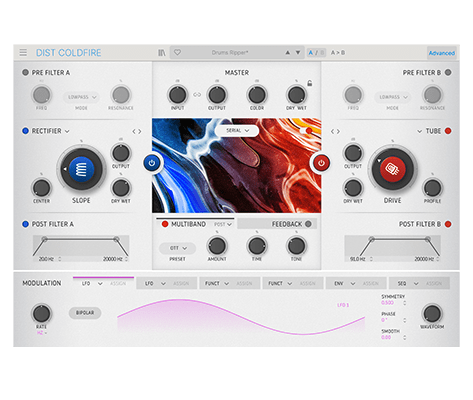
マニュアル
| 氏名 | 日付 | サイズ | バージョン | ダウンロード |
|---|---|---|---|---|
Sep 20, 2022 | 36.07 MB | 1.0.0 | ||
Sep 16, 2022 | 36.04 MB | 1.0.0 | ||
Sep 16, 2022 | 36.05 MB | 1.0.0 | ||
Sep 14, 2022 | 36.73 MB | 1.0.0 | ||
Aug 19, 2022 | 36.03 MB | 1.0.0 |
ソフトウェア
| プラットフォーム | 氏名 | 日付 | サイズ | バージョン | 情報 | ダウンロード |
|---|---|---|---|---|---|---|
Jun 6, 2024 | 307.73 MB | 1.2.0.5460 | ||||
Jun 6, 2024 | 172.07 MB | 1.2.0.5460 |
Arturia Software Center
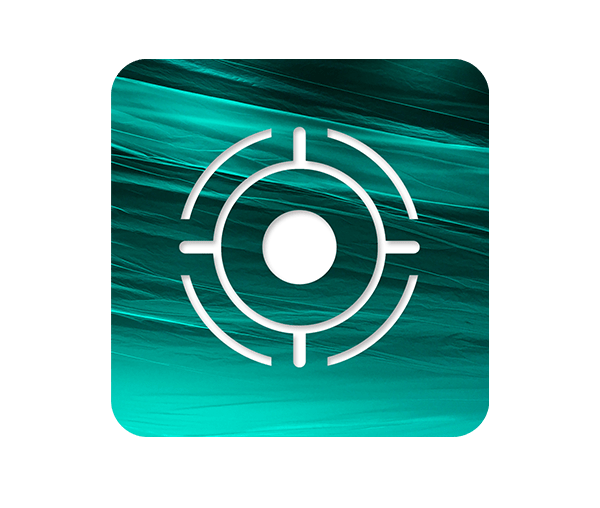
ソフトウェア
| プラットフォーム | 氏名 | 日付 | サイズ | バージョン | 情報 | ダウンロード |
|---|---|---|---|---|---|---|
Apr 23, 2025 | 55.41 MB | 2.10.0.2970 | ||||
Apr 23, 2025 | 29.61 MB | 2.10.0.2970 |